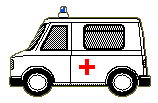


|
不能看課程別著急,讓小樂老師告訴你,輕輕鬆鬆幫你解決問題! 首先,要先檢查一下你的電腦配備。如果您的電腦軟體不符合上課的要求,請依照網頁上的指示做適當的調整。
如果您的電腦軟體都符合上課的要求,仍無法播放課程,接下來,請你先看以下的橘色表格,「狀況/錯誤訊息」(由上往下看),看看哪一種跟你遇到的一樣。找到以後,往右邊看,就能知道是什麼原因造成的,以及要如何急救。 準備好了嗎?開始了喔! |
| 編號 | 狀況 / 錯誤訊息 | 可能原因 | 解決方法 |
| 1 | 播放時斷斷續續。影片和聲音一起lag。聲音正常,但影片會lag | 1.您的網路頻寬不足,或者您在網路尖峰時間上課。 2.開太多程式,或在傳送其他檔案。 3.家中/宿舍有其他人跟妳同時上網。 4.畫面右下角工具列出現小圖 5.影片本身有問題。 |
|
| 2 |
點了課程左邊目錄的連結後,電腦沒有反應,Media Player沒有跳出來播放影片。
|
|
|
| 3 | 畫面停留在「取得授權」,等很久沒動靜。 |
|
|
| 4 |
Windows Media Player無法播放檔案,因為網路發生錯誤。伺服器可能無法使用。請確認您已連接至網路,且Proxy設定是正確的
|
|
|
| 5 |
訊息:Windows Media Player無法播放檔案。如果此檔案在網際網路上,請連結網際網路。如果檔案在儲存卡上,請插入儲存卡。
|
1.學員的網路不通
2.若確定網路傳輸正常的話,亦有可能是Windows Media Player發生異常
|
1.先試試看能不能連到其他網站,確認網路是否暢通,或稍晚再行嘗試。
3.請重新安裝:
|
| 6 |
資料庫錯誤:註冊學員失敗!註冊失敗:已達允許之最大註冊數![1]
|
學員曾在超過5台以上的電腦看課程,以致DRM註冊數已滿
|
在樂學網服務時間內撥打 06-238-2763,告訴服務人員您看到的訊息、您的帳號。
|
| 7 |
驗證失敗:帳密驗證不通過!
你的帳號密碼錯誤![1]
|
輸入驗證帳密時,有輸入錯誤
|
請關閉視窗後,重新點課程章節,並輸入正確帳密即可。
|
| 8 |
訊息:由於驗證授權時發生錯誤,Windows Media Playe無法播放、同步或燒錄受保護的檔案
|
1.Windows Media Player發生異常或電腦中存取DRM License的機制發生異常
2.可受到家裡、學校、公司的防火牆限制
|
1.請下載DRM自動修理程式回來執行,或參見說明《DRM License毀損處理》手動清理。
2.跳出的訊息上面有「詳細說明」或「更多資訊」的按鈕,可閱讀相關的說明自行排除。
3.向您的電腦廠商或網管人員反應防火牆問題。
4.請重新安裝:
請先移除您電腦中的Media Play再重新安裝:開始→設定→控制台→新增或移除程式→Windows Media Player
(1)Windows Media Player(選一個版本安裝)(安裝說明)
|
| 9 |
|
IE瀏覽器與Windows Media Player設定異常。
|
請參考這份說明《無法播放課程》,依照上面的指示重新設定您的IE瀏覽器和Windows Media Player。
|
| 10 |
取得授權時,頁面卻出現「網頁已經過期」。
|
1.網路連線不順或中斷
2.未進行DRM安全性元件更新,或Windows Media Player版本過舊
|
1.先試試看能不能連到其他網站,確認網路是否暢通,或稍晚再行嘗試。
2.請重新安裝:
請先移除您電腦中的Media Play再重新安裝:開始→設定→控制台→新增或移除程式→Windows Media Player→移除 (1)Windows Media Player(選一個版本安裝)(安裝說明)
|
| 11 |
訊息:無法支援指定的通訊協定。由於不支援指定的通訊協定,Windows Media Player無法播放檔案。若您是在「開啟URL」對話方塊中輸入URL,請嘗試使用其他傳輸通訊協定 (例如: "http:" 或 "rtsp:")。」(圖例)
|
1.受防火牆限制
2.代表您系統 有安裝其它影音播放軟體(如:K-Lite Codec Pack),而該播放軟體會自動修改Windows Media Player內預設的設定值,造成 mms stream 無法正常播放
3.Windows Media Player發生異常,或電腦設定不佳。
|
|
| 12 |
訊息:Windows Media Player找不到檔案
|
1.受防火牆限制
2.Windows Media Player發生異常
|
1.跳出的訊息上面有「詳細說明」或「更多資訊」的按鈕,可閱讀相關的說明自行排除問題。
2.請重新安裝:
請先移除您電腦中的Media Play再重新安裝:開始→設定→控制台→新增或移除程式→Windows Media Player→移除 (1)Windows Media Player(選一個版本安裝)(安裝說明)
|
| 13 |
1.有聲無影、有影無聲、影音不同步
2.畫面整個變綠色的 3.老師的臉變黑、眼睛變白色  |
1.電腦中有安裝多套影音播放器(例:RealPlayer、RealOne Player、KMPlayer…等),以至於影音解碼程式相衝突。
2.微軟 Media Player的影音解碼器毀損或未安裝。 |
3.請重新安裝: 請先移除您電腦中的Media Play再重新安裝:開始→設定→控制台→新增或移除程式→Windows Media Player→移除 (1)Windows Media Player(選一個版本安裝)(安裝說明)
|
| 14 |
訊息:作業試圖在不存在的DirectShow過濾器的連接上進行
|
電腦中有安裝多套影音播放器(例:RealPlayer、RealOne Player、KMPlayer…等),以至於影音解碼程式相衝突,或是Windows Media Player的影音解碼器毀損或未安裝。
|
1.移除其他非必要的影音播放器,保留Windows Media Player。
2.請重新安裝: 請先移除您電腦中的Media Play再重新安裝:開始→設定→控制台→新增或移除程式→Windows Media Player (1)Windows Media Player(選一個版本安裝)(安裝說明)
|
| 15 | 訊息:Windows Media Player無法播放檔案。播放程式可能不支援該檔案類型,或不支援用來壓縮該檔案的轉碼器。 | 電腦中有安裝多套影音播放器(例:RealPlayer、RealOne Player、KMPlayer…等),以至於影音解碼程式相衝突,或是Windows Media Player的影音解碼器毀損或未安裝。 |
1.移除其他非必要的影音播放器,保留Windows Media Player。
2.請重新安裝: 請先移除您電腦中的Media Play再重新安裝:開始→設定→控制台→新增或移除程式→Windows Media Player (1)Windows Media Player(選一個版本安裝)(安裝說明)
|
| 16 |
Windows Media Digital Rights Management (DRM)元件發生問題。如果您嚐試使用從線上商店或許的檔案,請試著進入該線上商店並取得適當的使用授權。
|
電腦中儲存DRM Liicense的機制發生異常
|
請下載DRM自動修理程式回來執行,或參見說明《DRM License毀損處理》 手動清理。
|
| 17 |
安全性儲存保護錯誤。請從先前的備份還原您的授權,並再試一次。
|
電腦中儲存DRM Liicense的機制發生異常
|
請下載DRM自動修理程式回來執行,或參見說明《DRM License毀損處理》 手動清理。
|
| 18 |
在取得授權時,出現「無法顯示網頁」的訊息。
|
1.網路連線不順或中斷
2.可能受到家裡、學校、公司的防火牆限制
3.課程主機可能有異常的情形
|
1.先試試看能不能連到其他網站,確認網路是否暢通,或稍晚再行嘗試。
2.向電腦廠商或網管人員反應防火牆問題
3.請於服務時間內撥打 06-238-2763通知服務人員處理。
|
| 19 |
參數遺失
|
請參見說明《IE最佳化設定》
|
|
| 20 |
網頁錯誤的指令碼
指令碼錯誤 |
1.使用者IE異常
2.您第一次使用IE 7觀看樂學網課程。
3.您的電腦系統日期或時間不正確。
4.樂學網的DRM程式可能有異常
|
2.請按「這裡」觀看說明影片。
3.請開啟電腦桌面右下角的系統時間,確認日期及時間是否正確,若有誤請設定為正確的日期及時間。
4.通知客服人員處理 06-238-2763
|
| 21 |
驗證失敗:查無選課紀錄!
|
學員電腦中的選課紀錄有誤。 |
|
| 22 |
Windows Media Player播放檔案時發生問題。如需其他協助,請按一下[網路說明]
|
1.您的電腦有部份軟體安裝不完全(詳細原因請點選該訊息框中的網頁連結)
2.電腦中的影音解碼器錯亂或毀損,可能是裝其他套影音播放器或解碼器造成的。
3.本身的WMP已經有元件遺失或毀損,無法正常處理DRM檔案。
|
1.請下載DRM自動修理程式回來執行,或參見說明《DRM License毀損處理》手動清理。
2.跳出的訊息上面有「詳細說明」或「更多資訊」的按鈕,可閱讀相關的說明自行排除。
3.請重新安裝:
請先移除您電腦中的Media Play再重新安裝:開始→設定→控制台→新增或移除程式→Windows Media Player→移除
(1)Windows Media Player(選一個版本安裝)(安裝說明)
|
| 23 | 登入會出現This site is only for Internet Explorer 5 or later | 1.您的電腦所使用的網頁瀏覽器不相容(版本太舊或太新,或者您使用的是firefox瀏覽器)。 2.若使用IE8 Beta版本亦有可能發生此狀況。 |
1.請你使用Microsoft Internet Exploer 5以上的瀏覽器,或者換另其他的電腦試試看。 2.若使用IE 8 Beta版本者,請移除Beta版本,改裝正式版。 |
| 24 | Windows Media Player 無法播放檔案。 可能是當另一個程式或作業系統元件遇到問題但要播放程式問題的本質就不會進行通訊。 | 1.電腦中的顯示卡或音效卡驅動程式沒有更新(微軟網站解釋)。 |
1.請您連結到微軟網站閱讀詳細說明和解決方案,請按這裡 2.點擊您電腦畫面的錯誤訊息下的「網頁說明」按鈕,連結到微軟網站,網頁上有詳述說明。 3.更新您的顯示卡或音效卡的驅動程式。(如果不會更新,請洽賣您電腦的廠商) 4.升級數位媒體播放程式的安全性元件。 5.如果以上方法都無效,請找您的電腦廠商處理。 |
| 25 |
訊息:Windows Media Player 無法連接至伺服器。伺服器名稱可能不正確…
|
1.當下學員的網路不通
2.若確定網路傳輸正常的話,亦有可能是Windows Media Player發生異常
|
1.先試試看能不能連到其他網站,確認網路是否暢通,或稍晚再行嘗試。
2.請重新安裝:
請先移除您電腦中的Media Play再重新安裝:開始→設定→控制台→新增或移除程式→Windows Media Player→移除 (1)Windows Media Player(選一個版本安裝)(安裝說明)
請按此下載、安裝「Windows Media Player 11」(適合正版Windows XP)
(來源:Windows Media 全球網站:下載中心) |
| 26 | Windows Media Player 無法播放檔案。若該檔案位於其他電腦,請確定您已連接至網路。若您是自行輸入路徑,請確定路徑正確。如果問題持續發生,代表伺服器可能無法使用。 | 1.網路連線不順或中斷 2.樂學網課程伺服器連線異常。 |
1.先試試看能不能連到其他網站,確認網路是否暢通,或稍晚再行嘗試。
2.於服務時間內撥打 06-238-2763通知服務人員處理。感謝!
|
| 27 | Windows Media Player 無法播放檔案。 當其他程式或作業系統元件遇到錯誤,但並未回報錯誤訊息給播放程式時,則會發生此錯誤。 | 1.電腦中的顯示卡或音效卡驅動程式沒有更新(微軟網站解釋)。 |
1.請下載DRM自動修理程式回來執行,或參見說明《DRM License毀損處理》手動清理。
2.請您連結到微軟網站閱讀詳細說明和解決方案,請按這裡3.點擊您電腦畫面的錯誤訊息下的「網頁說明」按鈕,連結到微軟網站,網頁上有詳述說明。 4.更新您的顯示卡或音效卡的驅動程式。(如果不會更新,請洽賣您電腦的廠商) 5.升級數位媒體播放程式的安全性元件。 6.如果以上方法都無效,請找您的電腦廠商協助您檢查您的電腦。感謝! |
| 28 | Digital Rights Management 元件發生問題。請與Microsoft產品支援聯繫。 | 1.您不是使用Windows Media Player播放軟體 2.您使用的Windows Media Player播放軟體太舊。 數委媒體播放程式安全性元件沒有安裝好。 |
1.點擊您電腦畫面的錯誤訊息下的「網頁說明」按鈕,連結到微軟網站,網頁上有詳述說明。 2.更新您的Windows Media Player播放軟體,或將Windows Media Player播放軟體設定為預設的播放軟體。 3.升級數位媒體播放程式的安全性元件。 5.如果以上方法都無效,請找您的電腦廠商處理。 |
| 29 |
運算失敗:取得授權碼失敗
|
有可能是您未使用Windows Media Player播放,或者您的Windows Media Player版本太舊。 |
Windows Media Player(選一個版本安裝)(安裝說明)
|
| 30 | 授權儲存未作用。請與Microsoft產品支援聯繫。 | 可能是您的電腦的日期、時間設定不正確 |
請開啟電腦桌面右下角的系統時間,確認日期及時間是否正確,若有誤請設定為正確的日期及時間。 |
| 31 | 本網站只允許已經註冊的使用者進入,請輸入帳號密碼後登入。 | 可能是您的瀏覽器隱私權設定太高。 |
請點瀏覽器上方的工具→網際網路選項→隱私權:將隱私權設定為「中」。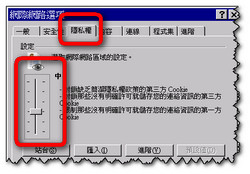 |
| 32 | 上面都沒有我所看到的資訊或遇到的狀況... | 1.可能是您的電腦規格特殊或有其他不明的因素導致無法閱讀。 |
1.請您按鍵盤上的PrintScreen按鈕,將您所看到的畫面抓取下來寄到服務信箱(service@347.com.tw)。詳細的處理方式請按這裡下載說明書。 2.若是使用Win7作業系統的學員,亦可使用內建的『問題步驟收錄程式』(左下角開始--->執行--->在空白欄位打上psr)錄下您操作過程中顯示的錯誤訊息畫面寄到服務信箱。(service@347.com.tw)  |